Ubicación de PowerShell
-
Use
$Host.versionpara encontrar la ubicación delPowerShell.exeen Windows Server 2008 -
Get-Processpara encontrar la ubicación delPowerShell.exeen Windows Server 2008
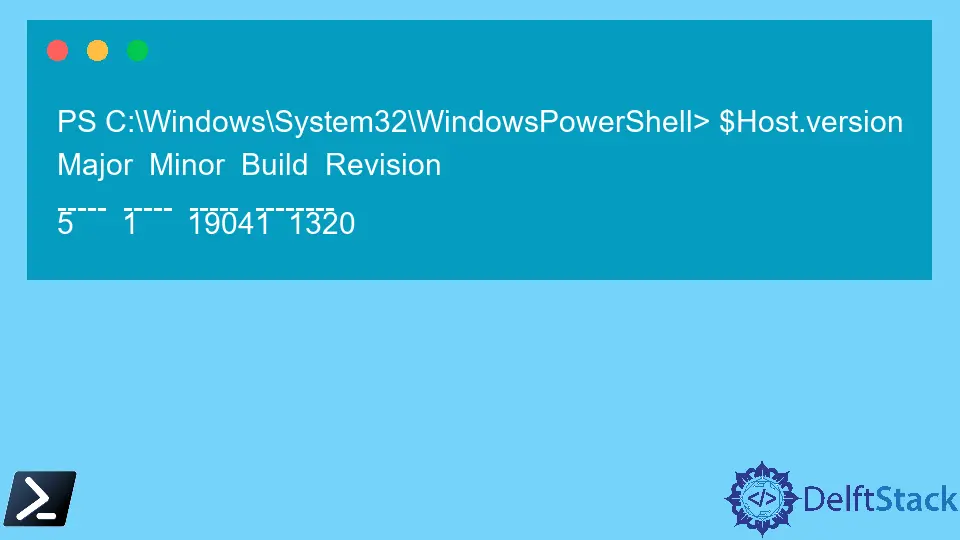
PowerShell es una interfaz de línea de comandos para propósitos de scripting, requisitos de automatización y gestión de sistemas CI/CD instalada por defecto en cada PC con Windows, a partir de Windows 7.
Se utiliza para cerrar la brecha entre los usuarios de Windows y los usuarios de sistemas similares a Linux.
Este artículo se trata principalmente de encontrar la ubicación del archivo PowerShell.exe de diferentes maneras.
El grupo de usuarios objetivo de la solución proporcionada serían los usuarios de Windows Server 2008. Sin embargo, se aplica a usuarios desde la versión 7 de Windows en adelante.
Use $Host.version para encontrar la ubicación del PowerShell.exe en Windows Server 2008
Cuando utilizas una versión de Windows PowerShell más nueva que la versión 1.0, tendrás dificultades para encontrar la ruta correcta a Windows PowerShell. En mi caso, tengo instalada la versión 5 de PowerShell en mi PC con Windows 10.
Sin embargo, cuando se ejecuta el comando para abrir el directorio en Windows PowerShell dir, la versión mostrada es v1.0.
PS C:\Windows\System32\WindowsPowerShell> dir
Salida:
Directory: C:\Windows\System32\WindowsPowerShell
Mode LastWriteTime Length Name
---- ------------- ------ ----
d----- 4/9/2021 7:23 PM v1.0
Aquí lo que ocurre es una confusión causada por la nomenclatura de directorios por parte de Microsoft.
Muestra Length Name como v1.0, pero este no es el nombre real de la versión de la aplicación PowerShell en mi PC. Por lo tanto, utilizaremos el comando $Host.version para encontrar la versión correcta de PowerShell.
PS C:\Windows\System32\WindowsPowerShell> $Host.version
La salida de este código muestra las versiones mayor y menor correctas de PowerShell.
PS C:\Windows\System32\WindowsPowerShell> $Host.version
Major Minor Build Revision
---- - ---- - ---- - --------
5 1 19041 1320
Como puedes ver, la versión es Windows PowerShell 5.1, no la versión v1.0.
Esta confusión se debe a que los desarrolladores estaban actualizando la versión. Sin embargo, el nombre de la carpeta del archivo permanece igual que v1.0. Dentro del directorio de la carpeta v1.0, puedes ver el archivo .exe de Windows PowerShell 5.1.
Si encuentras la ubicación correcta, debes entrar en la carpeta v1.0 y obtener el archivo .exe. Para encontrar la información de la versión correcta, debes ejecutar el comando $Host.version de PowerShell.
Get-Process para encontrar la ubicación del PowerShell.exe en Windows Server 2008
Una forma conveniente de encontrar la ruta de ubicación del archivo PowerShell.exe en un PC con Windows es a través del comando Get-Process.
No necesitas dirigirte a la carpeta de PowerShell para ejecutar los comandos. A continuación se muestra el comando que mostraría directamente la ruta del archivo PowerShell.exe.
PS C:\Users\Agni> (Get-Process powershell | select -First 1).Path
Salida:
PS C:\Users\Agni> (Get-Process powershell | select -First 1).Path
C:\Windows\System32\WindowsPowerShell\v1.0\powershell.exe
Por lo tanto, este método puede identificarse como la forma sin complicaciones de determinar la ruta correcta al archivo .exe requerido. Sin embargo, no puedes identificar la versión de tu PowerShell como hicimos en el método anterior.
Nimesha is a Full-stack Software Engineer for more than five years, he loves technology, as technology has the power to solve our many problems within just a minute. He have been contributing to various projects over the last 5+ years and working with almost all the so-called 03 tiers(DB, M-Tier, and Client). Recently, he has started working with DevOps technologies such as Azure administration, Kubernetes, Terraform automation, and Bash scripting as well.
